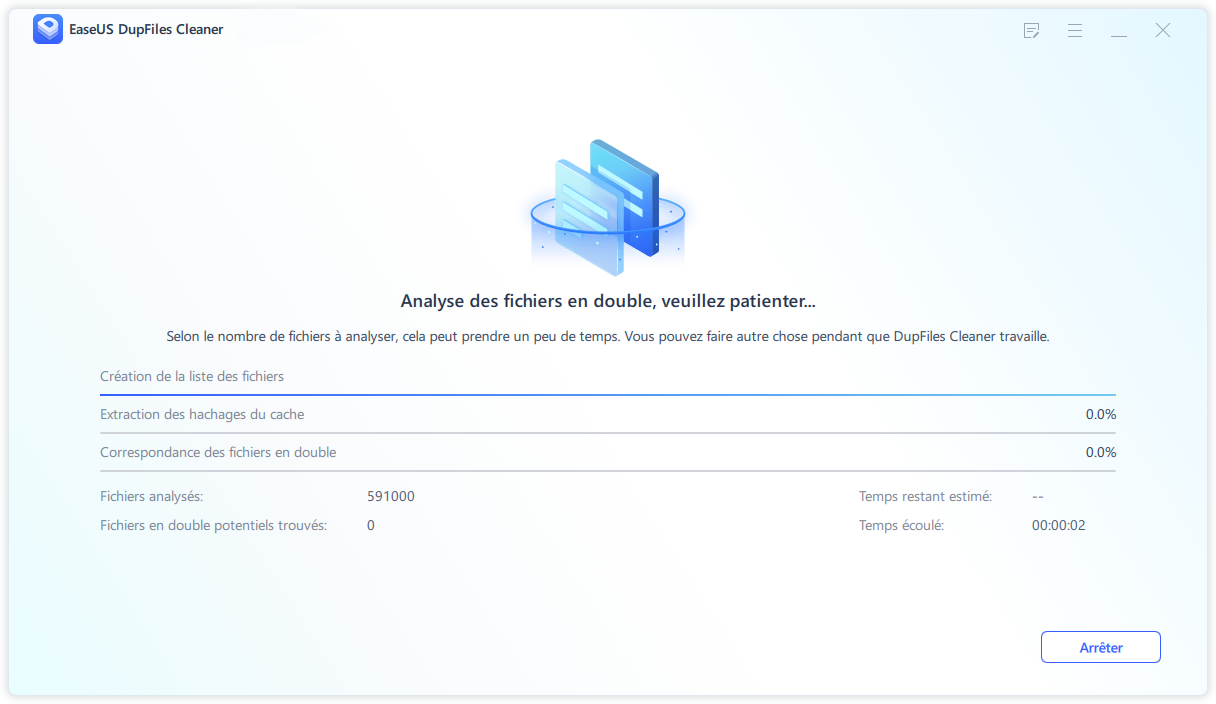Êtes-vous prêt à avoir de l'espace supplémentaire pour votre Windows ?
Si oui, la meilleure chose que vous puissiez faire en ce moment est de trouver les fichiers en double et de les supprimer. La présence d'un si grand nombre de fichiers doublons sur un système informatique empêche leur recherche facile et crée de nombreux problèmes gênants tels que le manque de mémoire, les problèmes de sauvegarde, la baisse de productivité, le stockage de vos photos, etc. Plusieurs raisons expliquent la présence de fichiers en double, et la plupart d'entre eux sont légitimes. Il existe de nombreuses raisons pour la création de fichiers en double. La liste comprend les programmes installés, la protection Windows, les applications, la numérisation, les copies accidentelles et bien d'autres.
Si vous vous êtes nourri de ces fichiers en double ennuyeux et que vous avez hâte de vous en débarrasser, le guide sera votre partenaire absolu.
Comment trouver des fichiers en double
Il est simple pour les utilisateurs de Windows de classer manuellement les fichiers en double sur leurs systèmes. Ils doivent utiliser les caractéristiques et les avantages ici. Nous sommes ici pour vous fournir efficacement différentes solutions pour trouver des fichiers en double sur votre système Windows.
1 : Rechercher manuellement les fichiers en double
Solution 1 : Utiliser l'Affichage Windows
L'Explorateur Windows propose généralement différentes affichages des données stockées sur le système, ce qui permet aux utilisateurs de trouver plus facilement les fichiers en double de manière efficace.
Étape 1 : Ouvrez l'Explorateur de fichiers à l'aide de Win + E, puis accédez au dossier où vous pensez qu'il y a beaucoup de fichiers en double.
Étape 2 : Cliquez sur Afficher, puis essayez différentes dispositions qui peuvent vous aider à comprendre visuellement les fichiers en double. Vous pouvez obtenir rapidement les dispositions de données ici sous la forme de Très grandes icônes, de Grandes icônes, de Petites icônes, d'Icônes moyennes, de Liste, de Détails, de Contenu, et de MosaÏque.
![vues des fenêtres]()
Étape 3 : Vous pouvez vérifier la fonctionnalité comme le Volet de visualisation ici et découvrir le fichier en double et la date d'origine et l'heure ici. Cela fonctionne encore mieux si vous utilisez le Volet des détails.
Cela fonctionne très bien si le nombre de fichiers est petit, et la plupart d'entre eux prennent en charge les vues via le volet de prévisualisation.
Solution 2 : Trier les fichiers de données
Le tri des fichiers de données avec l'Explorateur Windows peut vous aider à détecter efficacement les fichiers en double. Vous pouvez trier les fichiers en double en utilisant différents paramètres tels que le nom, la date de modification, le type, la taille, etc. Il est difficile de trouver manuellement plusieurs fichiers en double en consultant le volet des détails.
Étape 1 : Ouvrez l' Explorateur Windows et accédez au dossier où les risques de fichiers en double sont très élevés.
Étape 2 : Cliquez sur Trier par , puis choisissez plus puis taille . Étant donné que les fichiers en double auront la même taille, ils seront triés les uns à côté des autres.
![trier les fenêtres de taille de fichiers]()
Étape 3 : Sélectionnez les fichiers en double, puis choisissez de les supprimer ou de les copier dans un autre dossier.
Solution 3 : Utiliser la fonction de recherche
La fonction de recherche fonctionne également étonnamment pour localiser les fichiers en double. La méthode est très utile dans une situation où vous avez déjà des informations préalables sur les noms de fichiers et savez exactement quel est le nom du fichier.
![fonction de recherche]()
Étape 1 : Ouvrez l'Explorateur de fichiers et cliquez sur le champ de recherche. Tapez ensuite le nom du fichier, ou vous pouvez également rechercher en utilisant le nom de l'extension ou utiliser regex pour améliorer davantage votre recherche.
Étape 2 : Lorsque les résultats s'affichent, vous pouvez ensuite trier les fichiers en fonction de leur taille, révélant tous les fichiers en double.
La méthode est similaire à la précédente mais fonctionne mieux car la recherche peut réduire le nombre de fichiers. Vous pouvez ensuite choisir de les supprimer ou de les déplacer.
2. Trouver des fichiers en double à l'aide de Total Commander
Total Commander est l'un des outils les plus raffinés et les plus pratiques qui aide les utilisateurs à trouver et à supprimer sans effort les fichiers en double. La négligence et la paresse sont les deux principales raisons de la formation de fichiers en double sur un système informatique. Cela prend beaucoup d'espace sur votre appareil et nuit gravement aux performances de votre ordinateur.
Total Commander est un programme qui fonctionne efficacement sur Android et PC Windows. Si vous venez de le télécharger et que vous ne savez pas comment l'utiliser idéalement, le processus détaillé étape par étape vous aidera à copier et déplacer rapidement les fichiers.
Étape 1 : Lancez Total Commander sur votre PC Windows. Assurez-vous d'installer conformément aux spécifications 32 bits ou 64 bits.
Étape 2 : Appuyez sur le bouton Général et définissez un emplacement spécifique. Vous pouvez sélectionner l'emplacement comme "Rechercher dans H".
![fichiers en double du commandant total]()
Étape 3 : Ensuite, vous devez vérifier le "Nom de fichier" dans l'onglet donné, et une fois que vous l'avez fait, passez à l'onglet Avancé et cochez la case à côté pour trouver les fichiers en double. Ajoutez le nom, la taille, le contenu, etc., et recherchez.
Différents fichiers en double disponibles dans vos différents stockages afficheront la liste sur votre écran d'accueil.
Meilleure alternative - EaseUS DupFiles Cleaner
Si vous en avez assez des fichiers en double et que vous avez hâte de nettoyer les fichiers indésirables redondants ou les fichiers restants de votre système informatique, EaseUS DupFiles Cleaner est la meilleure option pour le faire. La plate-forme est évidente et vous permet de rechercher et de supprimer les fichiers en double en un seul clic. C'est un excellent moyen d'accélérer votre PC. Si vous souhaitez en savoir plus sur cet outil, voici les fonctionnalités détaillées pour vous :
- Fonctionne pour supprimer les fichiers en double de votre système informatique en toute sécurité et avec précision
- Il aide à identifier toutes sortes de fichiers en double en quelques secondes
- Fonctionne sans effort pour libérer votre espace disque
- Accélérez efficacement vos performances
- Présenté avec une recherche avancée et une méthode organisée par fichier
Veuillez suivre les étapes suivantes pour vous assurer que le processus ne se passe pas mal :
Étape 1. Pour commencer, cliquez sur "Analyser maintenant" dans DupFiles Cleaner. Sélectionnez ensuite des emplacements et définissez un modèle de "Documents". Vous pouvez également personnaliser la protection des fichiers et d'autres paramètres de fichiers réglables dans "Avancé". Une fois que vous avez fait toutes vos options, cliquez sur le bouton "Analyser".
Étape 2. Nous en sommes maintenant à l'étape de l'analyse. Veuillez noter que le temps d'analyse est déterminé par la taille et le nombre de documents stockés dans les disques et les dossiers.
Étape 3. Cliquez sur "Suppression automatique" pour nettoyer les documents numérisés en double.
Étape 4. Pour afficher les détails du document, cliquez sur "Afficher les détails" and select "Documents" dans la barre inférieure.
- Cliquez sur "Sélection intelligente" pour bénéficier d'une fonction de marquage et de suppression manuelle des fichiers en un seul clic.
- Vous serez dirigé vers l'emplacement original d'un document spécifique si vous cliquez dessus dans le coin supérieur droit.
- Choisissez de supprimer définitivement les documents en double ou de les déplacer vers la corbeille ou un dossier spécifique.
Conseils pour éviter les fichiers en double
Mieux vaut prévenir que guérir, et voici quelques conseils qui vous aideront à éviter les fichiers en double.
- Essayez de sauvegarder tous vos documents au même endroit
- Assurez-vous de placer tous les documents dans un seul "dossier racine"
- Assurez-vous de créer les dossiers dans une hiérarchie logique
- Utilisez des dossiers imbriqués
Conclusion
Alors les gars! Il s'agit de trouver des fichiers en double dans Windows. Nous avons essayé d'additionner différentes informations associées ici dans ce guide. EaseUS DupFiles Cleaner peut vous aider à supprimer facilement toutes sortes de fichiers en double, y compris le nettoyage des fichiers musicaux , des vidéos, des photos, etc.